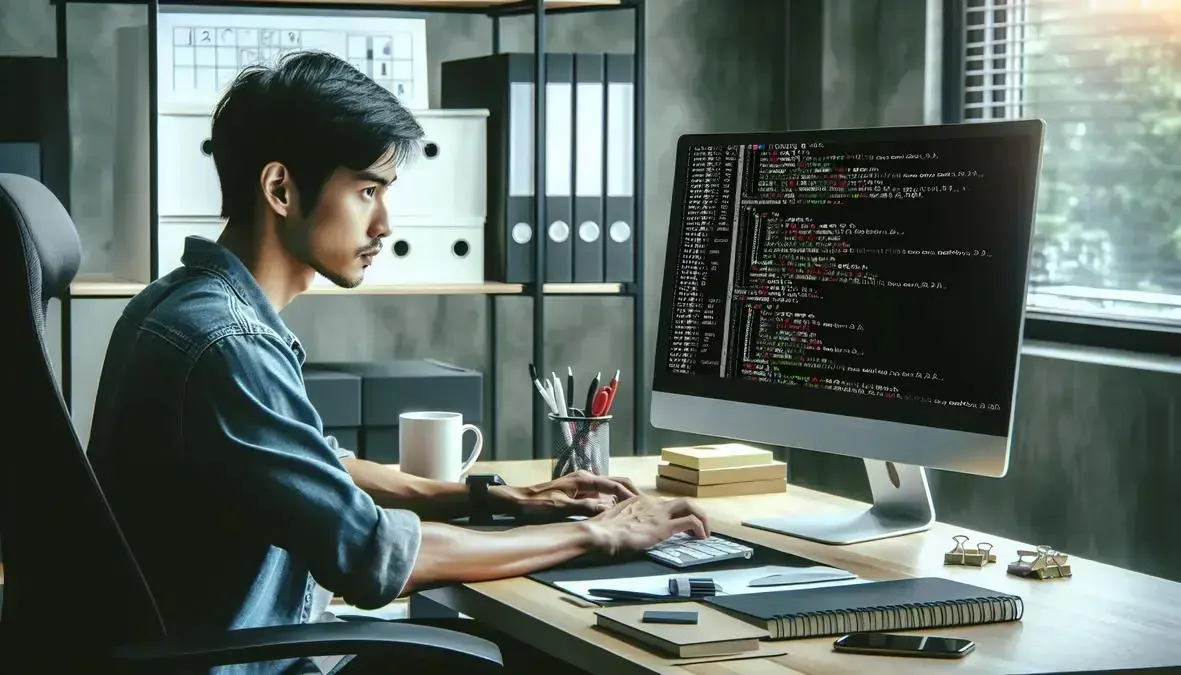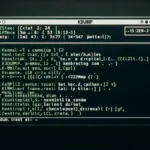O comando Linux kpartx facilita o mapeamento de partições dentro de imagens de disco para dispositivos acessíveis, permitindo acessar arquivos, recuperar dados e testar sistemas operacionais sem montar a imagem completa, sendo essencial em ambientes de virtualização.
O comando Linux kpartx é uma ferramenta poderosa que permite criar mapeamentos de dispositivos em partições. Se você já se perguntou como otimizar o gerenciamento de partições, aqui está uma solução prática e eficaz.
O que é o comando kpartx?
O comando kpartx é uma ferramenta poderosa no Linux que facilita o mapeamento de partições dentro de imagens de disco para dispositivos acessíveis pelo sistema. Imagine que você tem um arquivo de imagem ISO ou um arquivo de imagem de disco virtual (como .img ou .vmdk). Dentro desses arquivos, existem partições. O kpartx permite que você acesse essas partições individualmente, como se fossem dispositivos físicos conectados ao seu computador.
Como Funciona?
Basicamente, o kpartx lê a tabela de partições dentro da imagem de disco e cria dispositivos virtuais para cada partição encontrada. Esses dispositivos virtuais são mapeados para a partição correspondente dentro da imagem. Isso significa que você pode montar e usar cada partição como se fosse um disco separado, sem precisar montar a imagem inteira.
Para que serve?
Este comando é extremamente útil em diversas situações:
- Acesso a arquivos em imagens de disco: Você pode acessar arquivos em partições específicas sem montar a imagem completa.
- Testes e recuperação de dados: Facilita a análise e recuperação de dados de partições em imagens de disco.
- Virtualização: Utilizado em ambientes de virtualização para manipular imagens de disco virtual.
Em resumo, o kpartx é uma ferramenta essencial para quem precisa trabalhar com imagens de disco e acessar suas partições de forma individual e eficiente no Linux.
Quando usar o comando kpartx
O comando kpartx é uma ferramenta valiosa, mas é importante saber quando ele é mais útil. Aqui estão alguns cenários onde o kpartx se destaca:
- Acessando partições em imagens de disco: Se você tem uma imagem ISO, um arquivo .img ou .vmdk e precisa acessar os arquivos dentro de uma partição específica, o kpartx permite mapear essa partição como um dispositivo separado.
- Recuperação de dados: Em situações de recuperação de dados, onde você precisa analisar o conteúdo de partições em uma imagem de disco para recuperar arquivos perdidos, o kpartx facilita o acesso aos dados.
- Testes de sistemas operacionais: Ao testar diferentes sistemas operacionais em imagens de disco, o kpartx permite montar as partições do sistema operacional convidado para inspecionar ou modificar arquivos.
- Virtualização: Em ambientes de virtualização, onde você trabalha com imagens de disco virtual, o kpartx pode ser usado para manipular partições dentro dessas imagens, facilitando a instalação ou configuração de software.
- Montagem de partições específicas: Quando você precisa montar apenas uma partição específica de uma imagem de disco em vez da imagem inteira, o kpartx oferece a flexibilidade de mapear apenas a partição desejada.
Em resumo, o kpartx é ideal quando você precisa de acesso granular a partições dentro de imagens de disco, seja para recuperação de dados, testes ou manipulação de sistemas virtualizados.
Sintaxe do comando kpartx explicada
Para usar o comando kpartx de forma eficaz, é importante entender sua sintaxe básica. Aqui está uma explicação detalhada:
Sintaxe Geral
A sintaxe básica do kpartx é:
kpartx [opções] <imagem_de_disco>Onde:
[opções]: São parâmetros opcionais que modificam o comportamento do comando.<imagem_de_disco>: É o caminho para o arquivo de imagem de disco que você deseja trabalhar.
Opções Comuns
Algumas opções comuns incluem:
-a: Adiciona os mapeamentos de partição. Este é o modo mais comum de uso, criando os dispositivos de bloco para cada partição.-d: Remove os mapeamentos de partição. Usado para desfazer o que foi feito com-a.-l: Lista as partições encontradas na imagem de disco sem criar os dispositivos de bloco.-p <prefixo>: Define um prefixo para os nomes dos dispositivos de bloco criados. Isso pode ajudar a evitar conflitos de nomes.-r: Modo somente leitura (read-only). Útil para evitar modificações acidentais na imagem de disco.
Exemplos Práticos
Para adicionar os mapeamentos de partição:
sudo kpartx -a /caminho/para/imagem.imgPara remover os mapeamentos de partição:
sudo kpartx -d /caminho/para/imagem.imgPara listar as partições:
sudo kpartx -l /caminho/para/imagem.imgEntender essa sintaxe e as opções permite que você utilize o kpartx de forma eficaz para gerenciar suas imagens de disco no Linux.
Exemplo prático de uso do kpartx
Para entender melhor como o kpartx funciona, vamos ver um exemplo prático:
Cenário: Acessando uma Partição em uma Imagem ISO
Suponha que você tenha uma imagem ISO chamada ubuntu.iso e deseja acessar os arquivos dentro da primeira partição dessa imagem.
Passos
- Identifique as Partições: Primeiro, liste as partições na imagem ISO usando o comando:
sudo kpartx -l ubuntu.isoIsso mostrará algo como:
loop0: p1 : 0 204800 loop0p1
loop0: p2 : 204800 409600 loop0p2- Adicione os Mapeamentos: Agora, adicione os mapeamentos para criar os dispositivos de bloco correspondentes:
sudo kpartx -a ubuntu.isoIsso criará os dispositivos /dev/mapper/loop0p1 e /dev/mapper/loop0p2.
- Monte a Partição: Monte a primeira partição (
loop0p1):
sudo mount /dev/mapper/loop0p1 /mnt- Acesse os Arquivos: Agora você pode acessar os arquivos da partição em
/mnt.
Desmontando e Removendo os Mapeamentos
Quando terminar, desmonte a partição:
sudo umount /mntE remova os mapeamentos:
sudo kpartx -d ubuntu.isoEste exemplo mostra como o kpartx facilita o acesso a partições em imagens de disco, permitindo que você trabalhe com arquivos e dados de forma eficiente.
Dicas para usar o comando kpartx com eficiência
Para aproveitar ao máximo o comando kpartx, aqui estão algumas dicas que podem aumentar sua eficiência:
- Use
sudoquando necessário: O kpartx geralmente requer privilégios de administrador para criar e remover dispositivos de bloco. Certifique-se de usarsudoantes dos comandos. - Verifique os nomes dos dispositivos: Após adicionar os mapeamentos com
kpartx -a, verifique os nomes dos dispositivos criados em/dev/mapper/para garantir que você está montando a partição correta. - Desmonte antes de remover: Sempre desmonte as partições antes de remover os mapeamentos com
kpartx -d. Caso contrário, você pode encontrar erros e corromper dados. - Use prefixos personalizados: Se você estiver trabalhando com várias imagens de disco simultaneamente, use a opção
-ppara definir prefixos personalizados para os nomes dos dispositivos, evitando conflitos. - Monitore o uso de recursos: Ao trabalhar com imagens de disco grandes, o kpartx pode consumir recursos significativos do sistema. Monitore o uso de CPU e memória para evitar problemas de desempenho.
- Automatize tarefas com scripts: Para tarefas repetitivas, considere criar scripts que automatizem o processo de adicionar e remover mapeamentos com kpartx.
- Leia a documentação: Consulte o manual do kpartx (usando
man kpartx) para entender todas as opções e funcionalidades disponíveis.
Seguindo essas dicas, você pode usar o kpartx de forma mais eficiente e evitar problemas comuns ao trabalhar com imagens de disco no Linux.
Usando o kpartx em diferentes distribuições Linux
O comando kpartx é amplamente utilizado em diversas distribuições Linux, mas pode haver algumas diferenças sutis em como ele se comporta ou é instalado. Aqui está uma visão geral de como usar o kpartx em algumas distribuições populares:
Debian e Ubuntu
Em distribuições baseadas em Debian, como o Ubuntu, o kpartx faz parte do pacote multipath-tools. Para instalar, execute:
sudo apt update && sudo apt install multipath-toolsApós a instalação, o comando kpartx estará disponível para uso.
Fedora e CentOS
Em distribuições baseadas em Red Hat, como o Fedora e o CentOS, o kpartx também faz parte do pacote multipath-tools. Para instalar, execute:
sudo dnf install multipath-tools # Para Fedora
sudo yum install multipath-tools # Para CentOS (ou dnf se disponível)Após a instalação, o comando kpartx estará pronto para uso.
Arch Linux
No Arch Linux, o kpartx também está incluído no pacote multipath-tools. Para instalar, execute:
sudo pacman -S multipath-toolsApós a instalação, o kpartx estará disponível.
Considerações Gerais
- Verifique a versão: Em todas as distribuições, você pode verificar a versão do kpartx usando o comando
kpartx --version. - Dependências: Certifique-se de que todas as dependências necessárias estão instaladas para evitar problemas. As mensagens de erro durante a instalação podem indicar dependências faltando.
- Documentação: Consulte a documentação específica da sua distribuição para obter informações adicionais sobre o uso do kpartx.
Embora o processo de instalação possa variar ligeiramente, o uso do kpartx é geralmente o mesmo em todas as distribuições Linux. Adaptar os comandos de instalação para o seu sistema garante que você possa utilizar esta ferramenta de forma eficaz.
Alternativas ao comando kpartx
Embora o comando kpartx seja uma ferramenta poderosa para mapear partições, existem alternativas que podem ser usadas em situações específicas. Aqui estão algumas opções:
losetup: Olosetupé uma ferramenta para associar arquivos a dispositivos de loop. Você pode usá-lo para montar uma imagem de disco e acessar suas partições. Diferente do kpartx, olosetuprequer que você especifique manualmente o deslocamento da partição.
sudo losetup /dev/loop0 ubuntu.iso -o $((204800*512))Neste exemplo, 204800 é o início da partição e 512 é o tamanho do bloco. Após isso, você pode montar /dev/loop0.
fdisk: Ofdiské uma ferramenta para manipular tabelas de partição. Embora não monte partições diretamente, ele pode ser usado para obter informações sobre as partições em uma imagem de disco, que podem ser usadas com outras ferramentas.
sudo fdisk -l ubuntu.isoguestmount: Oguestmounté uma ferramenta que faz parte do pacotelibguestfs-tools. Ele permite montar sistemas de arquivos dentro de imagens de disco sem precisar configurar dispositivos de loop manualmente. É uma opção mais amigável para quem busca simplicidade.
sudo guestmount -a ubuntu.iso -m /dev/sda1 /mnt- Montagem Direta com Offset: Você pode montar uma partição diretamente especificando o offset usando a opção
-o offset=do comandomount.
sudo mount -o loop,ro,offset=$((204800*512)) ubuntu.iso /mntA escolha da ferramenta depende da sua necessidade específica. O kpartx é ideal para mapear várias partições de forma automatizada, enquanto outras ferramentas podem ser mais adequadas para tarefas específicas ou quando você precisa de mais controle manual.
Problemas comuns e como solucioná-los com kpartx
Ao usar o comando kpartx, alguns problemas podem surgir. Aqui estão alguns problemas comuns e suas soluções:
- Permissão negada:
Problema: Ao executar o kpartx, você recebe um erro de permissão negada.
Solução: Certifique-se de executar o comando com sudo para obter privilégios de administrador:
sudo kpartx -a /caminho/para/imagem.img- Dispositivo já em uso:
Problema: Ao tentar remover os mapeamentos, você recebe um erro indicando que o dispositivo está em uso.
Solução: Desmonte todas as partições montadas da imagem antes de remover os mapeamentos:
sudo umount /mnt && sudo kpartx -d /caminho/para/imagem.img- Mapeamentos não criados:
Problema: Após executar kpartx -a, os dispositivos de bloco não são criados em /dev/mapper/.
Solução: Verifique se a imagem de disco é válida e se contém uma tabela de partição reconhecível. Use fdisk -l /caminho/para/imagem.img para verificar as partições.
- Conflito de nomes de dispositivos:
Problema: Os nomes dos dispositivos criados pelo kpartx entram em conflito com outros dispositivos existentes.
Solução: Use a opção -p para definir um prefixo personalizado para os nomes dos dispositivos:
sudo kpartx -a -p meu_prefixo /caminho/para/imagem.imgIsso criará dispositivos como /dev/mapper/meu_prefixop1.
- Erro ao montar a partição:
Problema: Ao tentar montar uma partição mapeada, você recebe um erro de sistema de arquivos desconhecido.
Solução: Verifique se o sistema de arquivos da partição é suportado pelo seu sistema. Se necessário, instale os utilitários apropriados para suportar o sistema de arquivos (por exemplo, ntfs-3g para NTFS).
Ao enfrentar problemas com o kpartx, verifique as mensagens de erro, revise os comandos e certifique-se de que todas as dependências e permissões estão corretamente configuradas. Isso ajudará a solucionar a maioria dos problemas comuns.
Dominar o comando kpartx pode parecer desafiador no início, mas com a prática e o entendimento das suas opções e sintaxe, ele se torna uma ferramenta indispensável para quem trabalha com imagens de disco no Linux. Seja para recuperação de dados, testes de sistemas operacionais ou virtualização, o kpartx oferece a flexibilidade e o controle necessários para acessar e manipular partições de forma eficiente.
Lembre-se de seguir as dicas de uso, verificar a documentação da sua distribuição e estar atento aos problemas comuns para garantir uma experiência tranquila. Com este conhecimento, você estará bem equipado para aproveitar ao máximo o potencial do kpartx e simplificar suas tarefas de gerenciamento de imagens de disco.